Slik lager du et varmt eller ikke bilde vurdering nettsted i WordPress
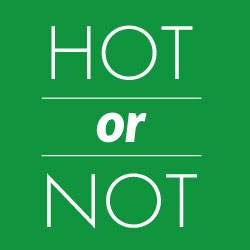
Alle som har sett på Social Network-filmen om Mark Zuckerberg og Facebook, vet om konseptet Hot eller Ikke-bildebehandlingssted. Et varmt eller ikke-nettsted kan du være vert for en popularitetskonkurranse på nettstedet ditt. I denne artikkelen vil vi vise deg hvordan du lager et varmt eller ikke-bildestedssted i WordPress.

Første du må gjøre er å installere og aktivere Hot eller Ikke-plugin. Ved aktivering vil plugin legge til to nye menyelementer til WordPress admin sidebar. Det første elementet er Konkurrenter som er en egendefinert innleggstype.
Gå til Konkurrenter »Legg til ny å legge til en ny konkurrent. Den nye konkurrentsiden vil se ut som WordPress-postredigeringsskjermbildet. For å laste opp et bilde av en konkurrent klikker du på Legg til medier og last opp bildet.
Til høyre på skjermen ser du et egendefinert panel for grupper. Grupper er som kategorier. Du kan kjøre varme eller ikke konkurranser mellom medlemmer av en gruppe. Du kan opprette flere grupper, og en konkurrent kan være en del av flere grupper samtidig.

Legg til et par konkurrenter ved å laste opp bilder. Du kan legge til flere bilder for en konkurrent, skrive tekst under bildet, og gi konkurrenten en tittel. Alt dette vil dukke opp pent under konkurransen.
Nå som du har lagt til noen få konkurrenter i en gruppe. Lar skape en konkurranse blant dem. For å opprette en ny konkurranse, opprett et nytt WordPress-innlegg eller -side. Du vil legge merke til et lynboksikon i menyknappene på innlegget. Klikk på ikonet for lynbryter for å åpne kortkodgeneratoren. Konfigurer konkurranse shortcode og klikk deretter på Sett inn kortnummer.

Publiser innlegget eller siden og gå til ditt nettsted for å se konkurransen i aksjon.
Tilpass Hot eller Ikke
Varm eller ikke kommer med noen enkle å konfigurere tilpasningsalternativer. Gå til Varm eller Ikke »Innstillinger å konfigurere disse alternativene. På denne siden kan du angi maksimal bildestørrelse for konkurrentene, la brukerne dele en konkurrent på Facebook og vise en overgangsmelding som vises når brukeren har stemt og pluginet laster inn neste konkurrent. Klikk Oppdater alle innstillinger for å lagre endringene dine.

Du kan til og med velge om du vil bruke ordene Hot og Not eller noe annet. Gå til Varm eller Ikke »Tilpass for å tilpasse disse alternativene. For å tilpasse fargevalg og visuell utseende av konkurrentene, gå til Varm eller Ikke »Styling. Velg farger for varmt eller ikke-meter og tekst.

Showdown-konkurranser som varme eller ikke, kan være farlig vanedannende for nettstedbrukerne dine, som kan bidra til å redusere studsekursen og øke tiden brukt på siden.
Vi håper at du likte vår veiledning om hvordan du oppretter et varmt eller ikke bilde vurdering nettsted i WordPress. Vil du noen gang bruke dette på nettstedet ditt? Gi oss beskjed ved å legge igjen en kommentar nedenfor.


